Posizionamento vista su tavola è utile quando si dispone di numerose viste con orientamento in pianta simili e si desidera che si allineino e rimangano coordinate tra le tavole. Oppure si dispone di layout tipici, come le sezioni dei muri di un edificio, che si desidera posizionare allo stesso offset per più tavole.
 Utilizzo delle posizioni delle viste salvate
Utilizzo delle posizioni delle viste salvate
Quando è selezionata una vista posizionata, utilizzare la scheda Modifica | Finestre  comandi del gruppo Posizionamento e vista per salvare, modificare e gestire le posizioni su una tavola.
comandi del gruppo Posizionamento e vista per salvare, modificare e gestire le posizioni su una tavola.

Salva posizione
Per salvare la posizione di una vista su una tavola, fare clic sulla scheda Modifica | Finestre  gruppo Posizionamento e vista
gruppo Posizionamento e vista  Salva posizione oppure utilizzare il menu di scelta rapida.
Salva posizione oppure utilizzare il menu di scelta rapida.
La posizione salvata può essere assegnata a un numero qualsiasi di viste per mantenerle coordinate tra le tavole:
- L'assegnazione di una posizione salvata ad una vista può avvenire prima o dopo il posizionamento su una tavola.
- Se si assegna una posizione salvata prima del posizionamento, quando tale vista viene posizionata su una tavola, verrà posizionata automaticamente.
Per allineare le viste tra le tavole quando sono assegnate ad una posizione salvata, nel gruppo Posizionamento e vista utilizzare le impostazioni Ancoraggio vista:
Origine vista:
- Blocca e mantiene le posizioni della vista sulle tavole rispetto all'origine della vista.
- La regione di taglio, se attivata e supportata per la vista, non viene considerata per l'allineamento. Questo metodo è utile quando si desidera allineare le viste con orientamento in pianta tra le tavole.
- Origine vista è l'impostazione di default per tutte le viste.
Opzioni Centro, In alto a sinistra, In alto a destra, In basso a destra, In basso a sinistra:
- Blocca e mantiene le posizioni della vista sulle tavole rispetto all'ancoraggio della vista specificato.
- Il posizionamento della tavola viene rivisto automaticamente in base all'ancoraggio della vista se il contorno di taglio cambia. Questo metodo è utile quando si desidera posizionare sempre le viste in una posizione specifica sulla tavola, ad esempio vicino all'angolo di un cartiglio.
- Queste opzioni di Ancoraggio vista sono disponibili per qualsiasi vista che supporti e abbia attivato la regione di ritaglio. La regione di Taglio annotazione viene ignorata durante il calcolo del posizionamento.
Modifica posizione
Per modificare una posizione salvata, fare clic su Modifica posizione nel gruppo Posizionamento e vista oppure utilizzare il menu di scelta rapida. In questo modo si attiva una modalità di modifica che consente di modificare la posizione di una vista posizionata e, se lo si desidera, anche l'opzione Ancoraggio vista specificata. Al termine dell'operazione, fare clic su Fine per salvare le modifiche o su Annulla per uscire dalla modalità di modifica senza salvare le modifiche.
Al termine, tutte le altre viste posizionate assegnate alla stessa posizione salvata vengono coordinate.
Integrazione dello scambio di vista su tavola
La funzionalità esistente dello scambio di vista su tavola è stata integrata in questi workflow come indicato di seguito:
- Il parametro Posizionamento finestra preesistente è stato unito al nuovo parametro Ancoraggio vista.
- Ancoraggio vista = Origine vista è l'impostazione di default per tutte le viste.
- Le viste in cui la regione di taglio è supportata e attivata possono utilizzare Ancoraggio vista = Centro, nonché le stesse nuove opzioni aggiuntive di ancoraggio In alto a sinistra, In alto a destra, In basso a destra, In basso a sinistra.
Revit supporta il passaggio alle viste assegnate ad una posizione salvata.
- Viene visualizzato un messaggio di richiesta per disattivare la posizione.
- Le posizioni salvate possono essere facilmente annullate o riassegnate in qualsiasi momento.
Gestisci posizioni
Fare clic su Gestisci posizioni nel gruppo Posizionamento e vista per aprire la finestra di dialogo Gestisci posizioni, in cui sono elencate tutte le posizioni salvate nel modello corrente. È possibile utilizzare questa opzione per rinominare ed eliminare le posizioni salvate.
Trasferimento di standard di progetto
Le posizioni salvate possono essere trasferite da un modello all'altro mediante il comando Trasferisci standard di progetto Visualizza posizioni salvate.
Visualizza posizioni salvate.
Tutte le posizioni salvate verranno trasferite nel modello specificato. In Revit verrà verificata la corrispondenza tra i nomi delle posizioni salvate e i valori definiti in ciascuno di essi e verrà richiesto di sovrascriverli, se applicabile.
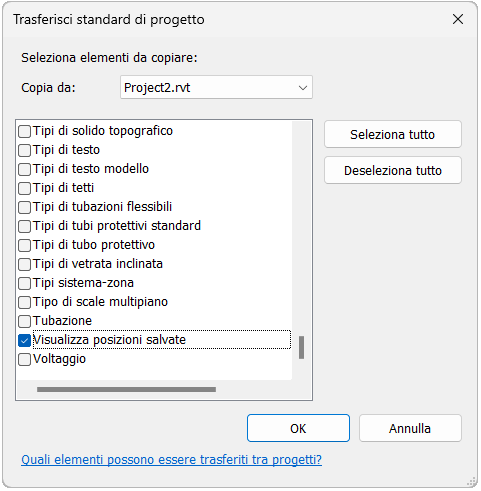
Reimposta posizioni cartiglio
Utilizzare Reimposta posizioni cartiglio per riportare all'origine di default le istanze di cartiglio posizionate presenti sulle tavole.
Questo comando è disponibile quando sono selezionate più istanze di cartiglio o più tavole dal Browser di progetto.
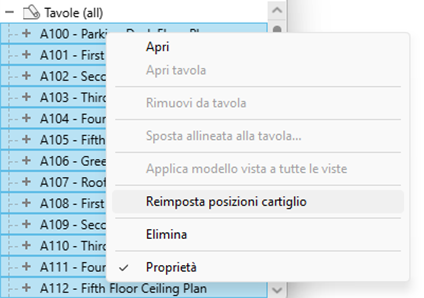
Comportamento per le viste che possono comparire su più tavole:
-
Le viste Legenda e Abaco grafico dei pilastri, che possono comparire su più tavole, supportano l'assegnazione di Posizione salvata.
- Quando una posizione salvata viene assegnata a qualsiasi istanza posizionata di questo tipo di vista, tutte le istanze posizionate verranno coordinate nella stessa posizione sulla tavola.
- L'assegnazione della posizione salvata può essere annullata in qualsiasi momento, annullandone l'assegnazione da tutte le istanze posizionate della vista. Queste possono quindi essere spostate liberamente sulla tavola.
- È possibile annullare l'assegnazione delle posizioni salvate o riassegnarle in qualsiasi momento.
Comportamento del titolo della vista per viste assegnate a posizioni salvate:
Per le viste assegnate ad una posizione salvata, sono disponibili due opzioni per l'aggiornamento automatico dei titoli delle viste quando vengono apportate modifiche alla posizione della vista. Il parametro esistente del tipo di finestra Mantieni posizione titolo determina questo comportamento:
- Opzione Mantieni posizione titolo disattivata. I titoli delle viste si spostano in base alle modifiche della posizione della vista. Questo comportamento è identico allo spostamento manuale della posizione di una vista su una tavola.
- Opzione Mantieni posizione titolo attivata. I titoli delle viste non si sposteranno in base alle modifiche della posizione della vista; la posizione e la dimensione della linea di guida vengono mantenute. Ciò è utile quando i titoli delle viste si trovano in una posizione specifica sulla tavola e non si desidera che vengano spostati automaticamente.
Indipendentemente dall'impostazione del parametro, i titoli delle viste possono sempre essere modificati manualmente.